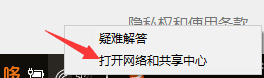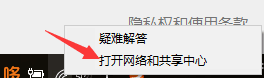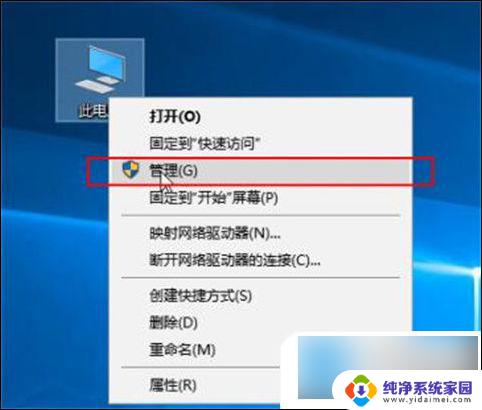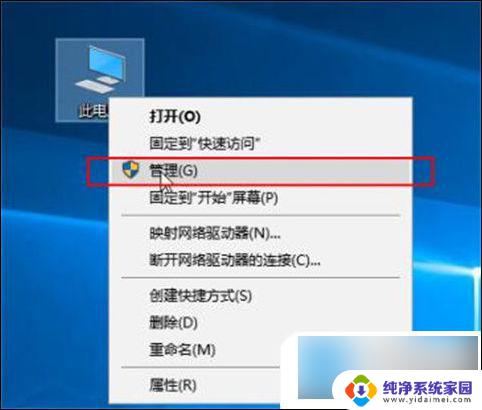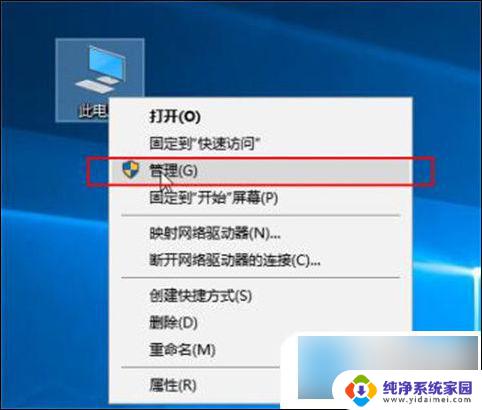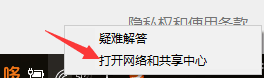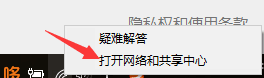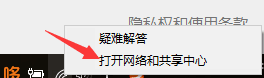win10能连上wifi但不能上网 win10连接WiFi后不能正常上网的解决方法
更新时间:2024-03-03 13:40:20作者:xiaoliu
在现代社会中无线网络已经成为我们生活中不可或缺的一部分,有时候我们可能会遇到一些问题,比如在使用Win10操作系统时,虽然能够成功连接到WiFi,却无法正常上网。这种情况下,我们需要找到解决方法,以便能够畅快地享受网络带来的便利。接下来我们将探讨一些解决Win10连接WiFi后不能正常上网的方法,帮助大家解决这个烦恼。
具体步骤:
1.打开网络和共享界面,在右下角wifi图标处右键。
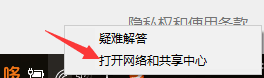
2.点击你的wifi名称,如图。
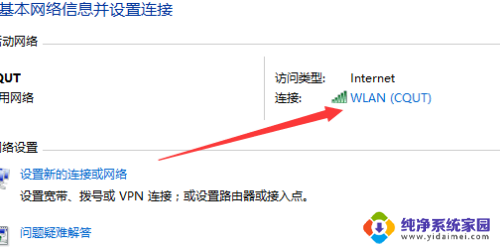
3.点击属性
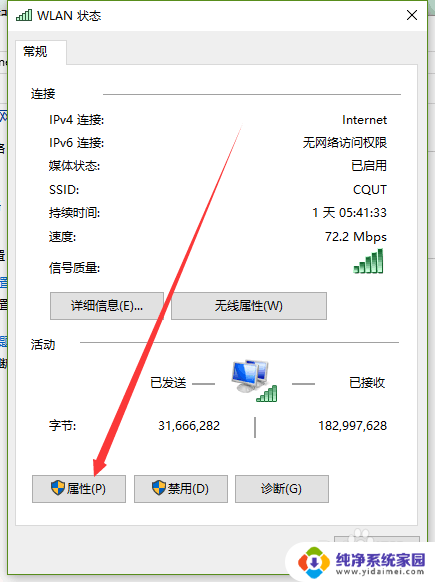
4.选择到IPV4处,点击属性
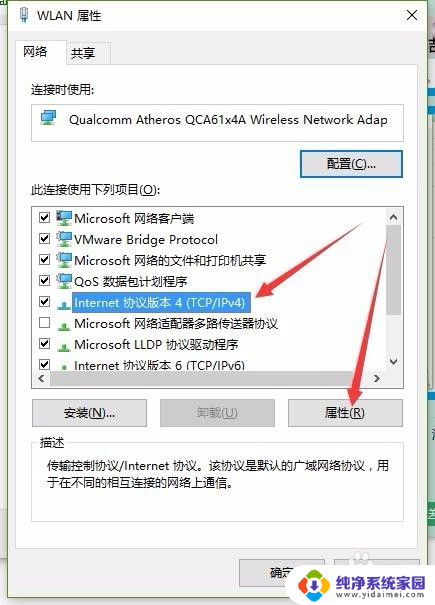
5.如图,把2个箭头所指的改为自动获取。保存退出。试试看看能否连上。
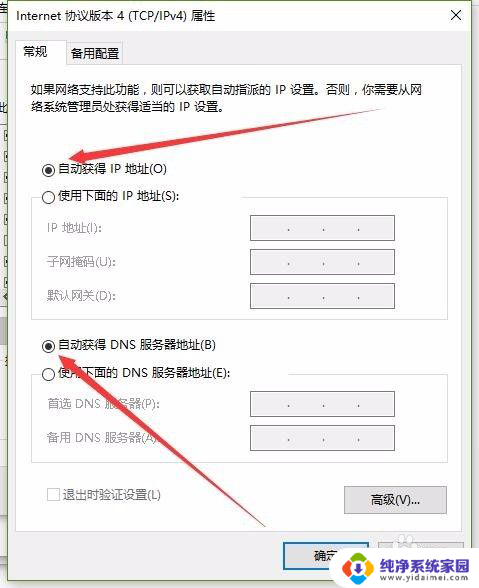
以上是关于Windows 10能够连接WiFi但无法上网的全部内容,如果有遇到相同问题的用户,可以按照以上方法解决。